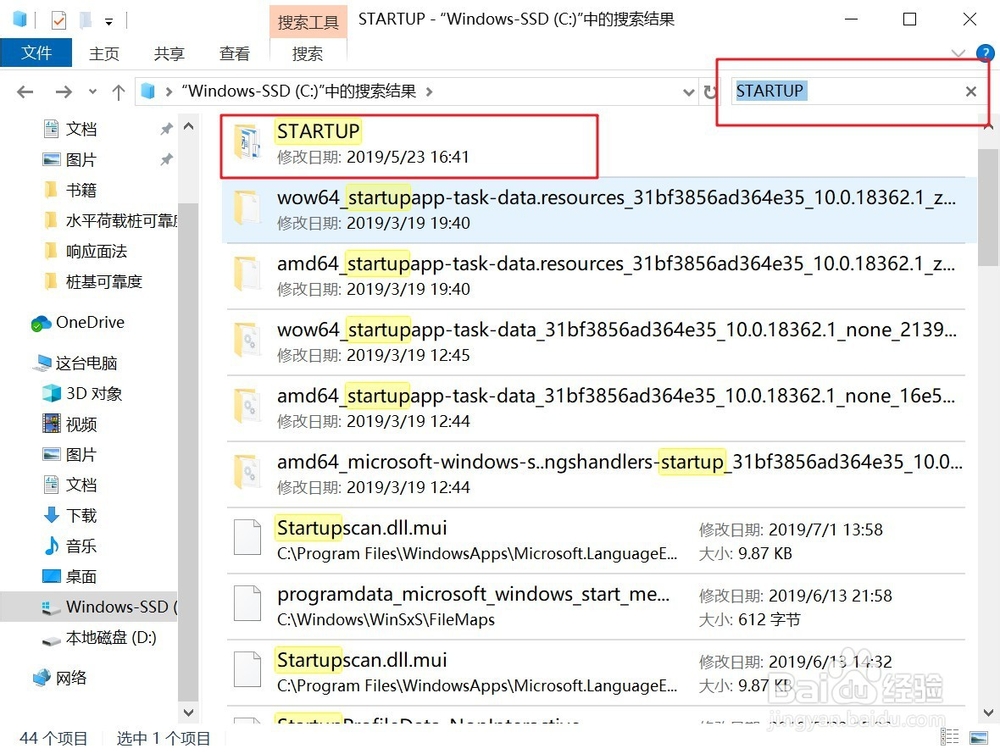怎么将Math Type编辑器安装到word中
1、打开Math Type所在文件位置。具体操作为,右键点击Math Type图标,选择“打开文件所在位置”,如下图1.接着再重复上述操作,如图2。
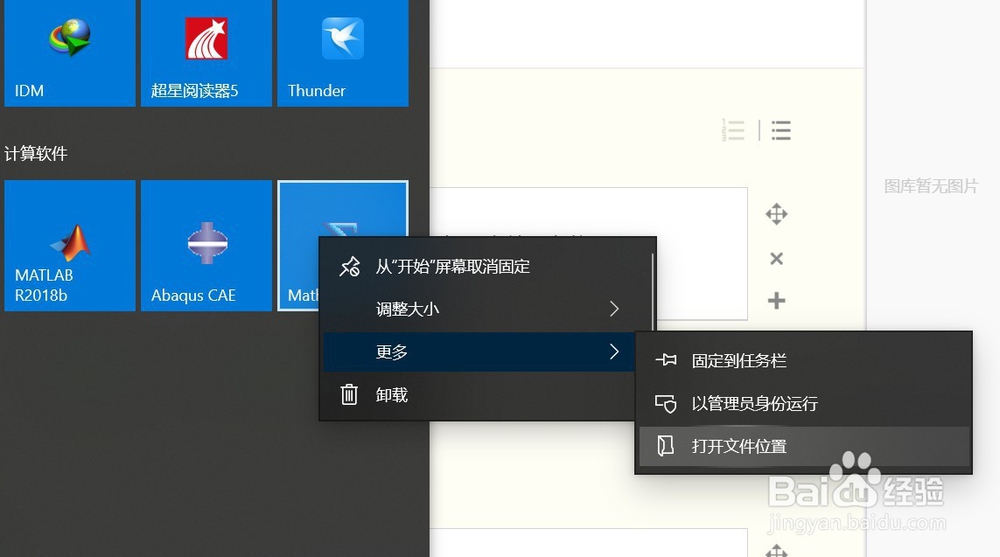
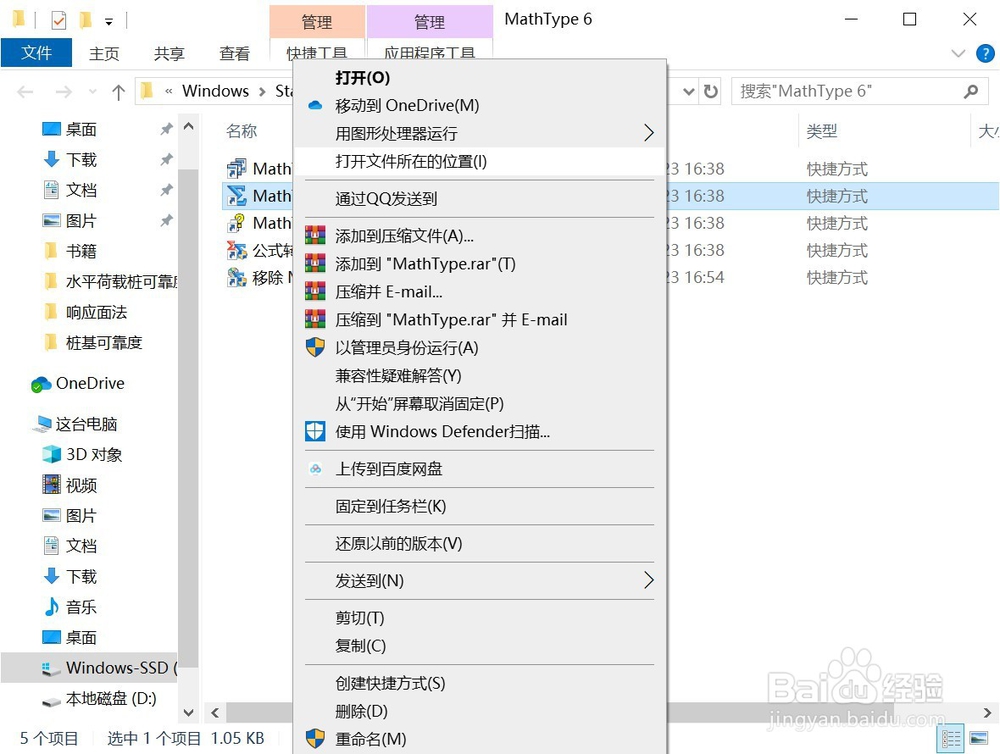
2、打开“mathpage”文件夹--选择“64”文件夹(根据自己的操作系统选择,32位操作系统就选择“32”文件夹),如下图1。将该文件夹中的“mathpage”文件复制到桌面。如下图2。
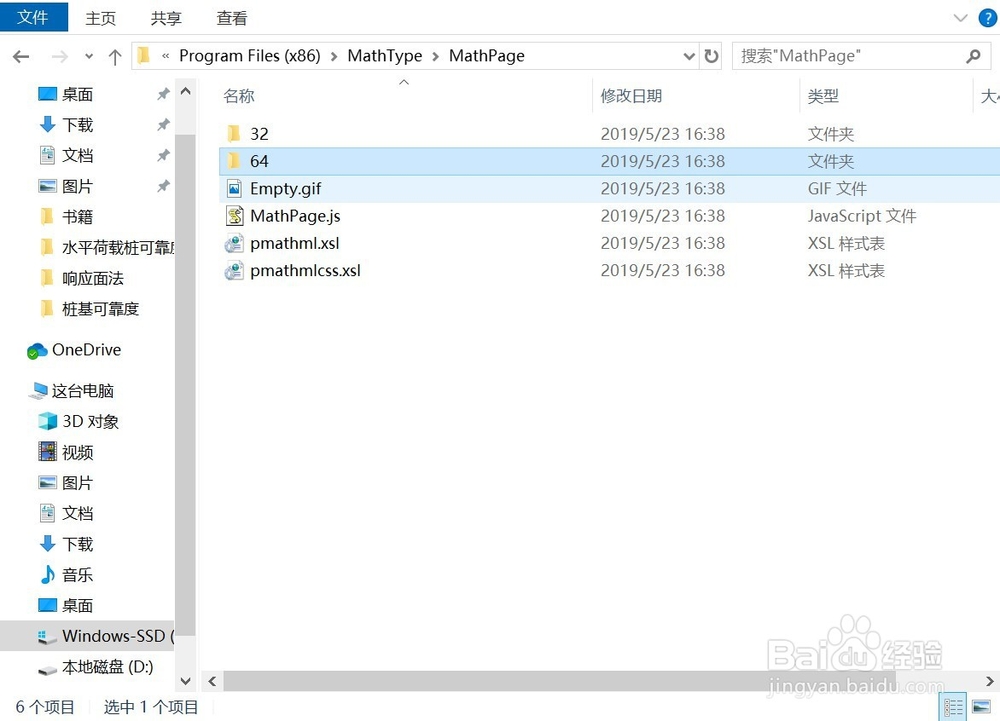

3、接着返回Math Type所在文件位置,打开“office support”文件夹,如下图1。打开“64”文件夹(同样根据自己的操作系统选择)。复制下图2红框中的文件到桌面。(本人选的是“MathType Commands 6 For Word 2016”,如果你们的word版本为2010或2013,就选择相应的文件)

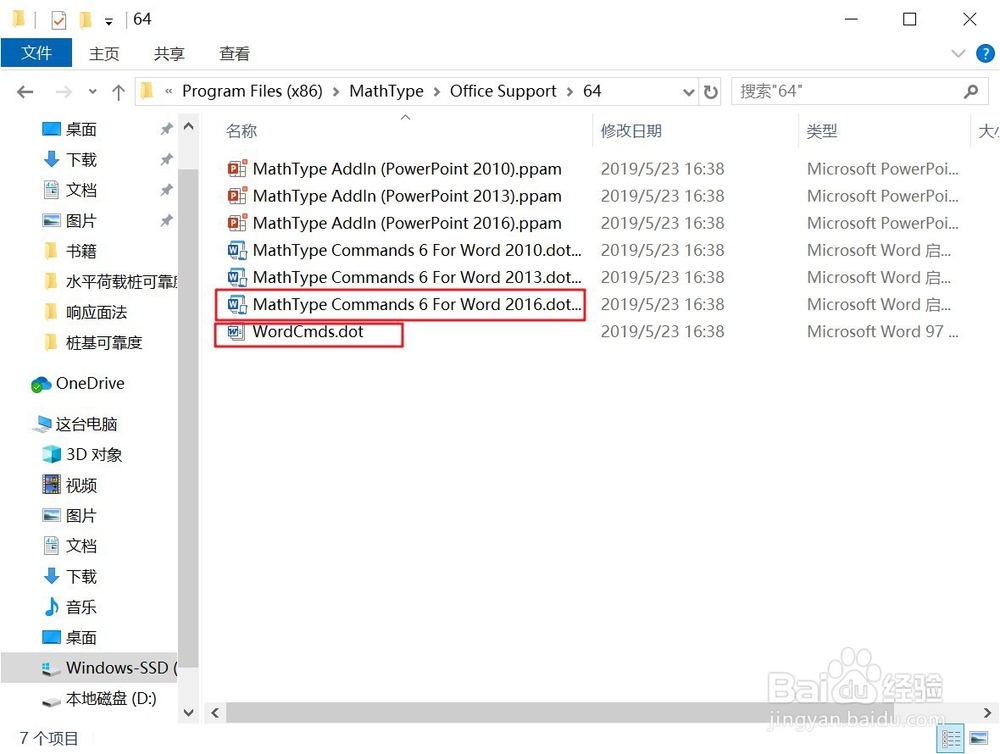
4、将“MathPage.WLL”复制粘贴到“Microsoft Office”-“root”-“office16”文件夹中。如下图1.将剩下两个文件复制粘贴到Microsoft Office”-“root”-“office16”-“STARTUP”文件夹中。如下图2.
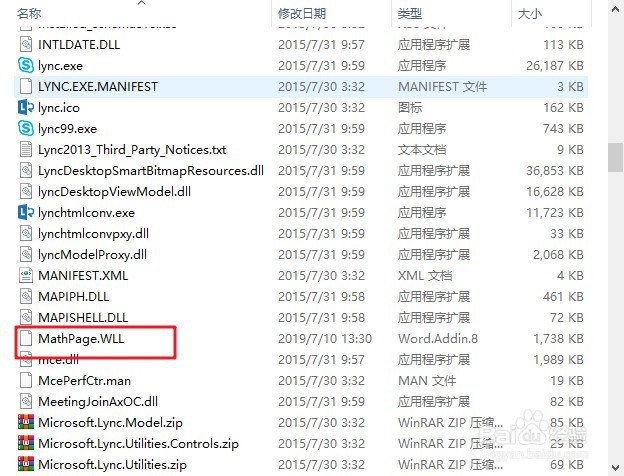
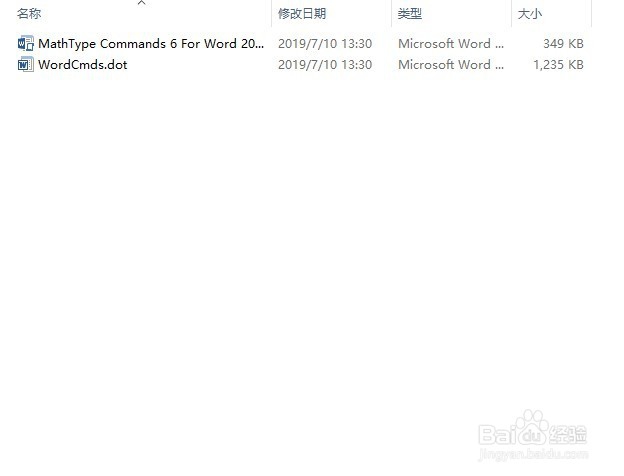
5、接着再次打开word,就可以看到Math Type已经安装到了word中。
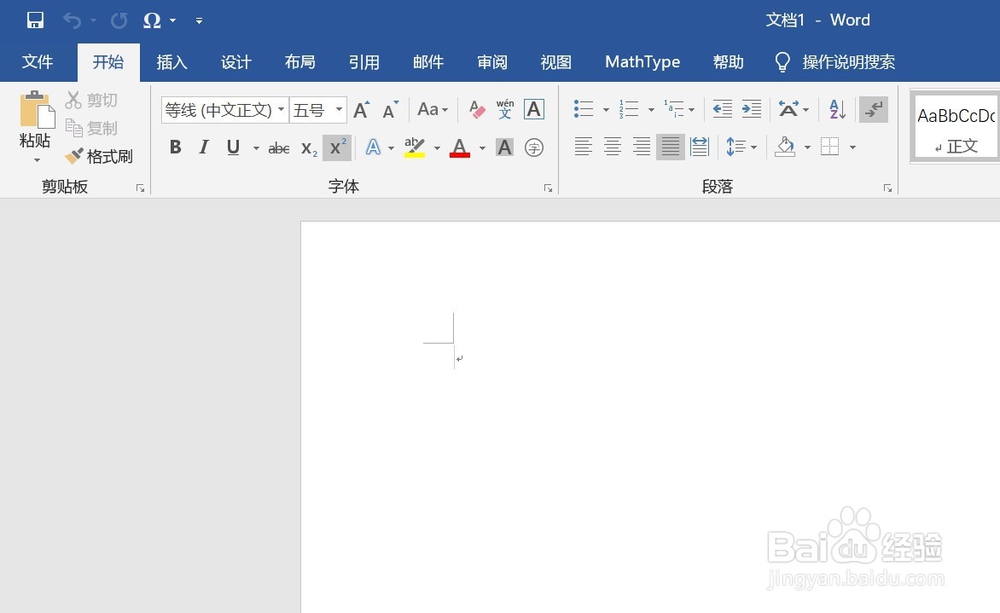
6、如果找不到“STARTUP”文件夹,可以在C盘搜索该文件夹。如下图1。